1.校正する信号をPowerLabに入力し、「スタート」ボタンを押して記録し「ストップ」ボタンを押し記録を停止する。
|
2.Chartの画面で校正する信号をドラッグし、選択する。
|
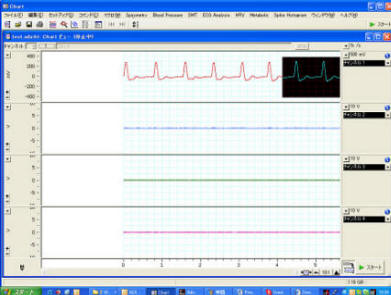
|
3.チャンネルプルダウンメニューから、「単位変換」を選択する。
|
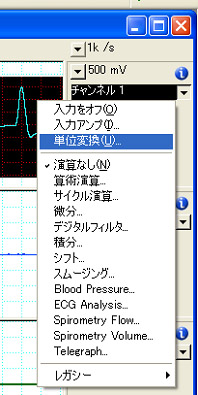
単位変換ウィンドウが現われる。

|
4.校正信号の2点の値を用いて、単位変換を行う。
校正信号の一点(低い電圧)をクリックすると、波形上に線が入るので「ポイント1」の右隣の矢印をクリックする。ポイント1の空欄に電圧値が入力される。
|

ポイント1の右側の空欄に校正値を入力する(例0)

校正信号のもう一点(高い電圧)をクリックし、「ポイント2」の右隣の矢印をクリックする。ポイント2の空欄に電圧値が入力される。

ポイント2の空欄に校正値を入力する(例:100)。

|
5.単位を設定する。
単位のプルダウンメニューから適切な単位を選択する。(例:mmHg)
|

「適用」、「OK」ボタンをクリックする。
選択した単位でChart画面上でも表示される。
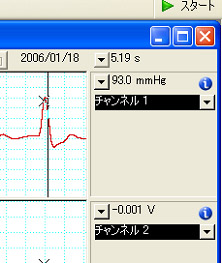
|
 |